HPのファンクションキーを設定する #■パソコン・通信
お客さんの17インチHPノートパソコンを初期設定しました。実に、3時間掛かりました。いつものことですが、これって、どうなのかなあと思います。パソコン離れするはずですよね。
さて、ファンクションキーは、工場出荷状態で予想通り[fn]キーを押しながらでした。全角カタカナ変換でよく使うf7は、[fn]+[f7]ということで、不便ですね。
BIOSで設定しましょう。
"BIOS"を立ち上げは、自分のDELLノートパソコンでは、[f2]+電源ボタンでした。ところが、今回購入したHPノートパソコンは、[f2]+電源ボタンで"HP PC Hardware Diagnostics"が立ち上がってしまいました。
--
http://www8.hp.com/jp/ja/campaigns/hpsupportassistant/pc-diags.html
HP PCハードウェア診断用ツールであるHP PC Hardware Diagnosticsは、2009年以降に製造されたすべてのHP製ノートブック コンピューター、および2012年6月以降に製造された、UEFI BIOSを使用するすべてのHP製デスクトップ コンピューターにプリインストールされており・・・
--
今回購入したHPノートパソコンでは、[f10]+電源ボタンで、"BIOS"が立ち上がりました。
では、ファンクションキーを設定しましょう。
[System Configuration]タブで、Action Keys Mode:[Disabled]に設定します。
最後に、[F10] Save and Exitで、つまり[Exit]タブの"Exit Saving Changes"で、保存終了しましょう。
P.S. DELLノートパソコンでは、[Advanced]タブのFunction Key Behavior:[Function Key First]でした。こちらの方がピンと来るね。
P.S.2 翌日、お客さんに引き渡すときに立ち上げると、HPからの更新が4件あった。重要なBIOSも含まれていたので、これまた30分掛かった。「これって、素人がやれる?」との問いに、「分からないからやらない」との答え。そうだよね。
P.S.3
https://support.hp.com/jp-ja/document/c04094117
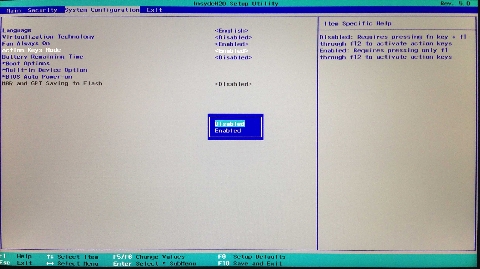
 お問い合わせ
お問い合わせ